Når du forbereder bildene dine for nett, er det avgjørende å redusere og skjerpe dem korrekt. Utilstrekkelige justeringer kan føre til at bildene dine fremstår uskarpe eller mister kvalitet. I dette tutorialet viser jeg deg hvordan du effektivt redigerer bildene dine for å oppnå et perfekt resultat.
Viktige funn
- Riktig bildereduksjon er avgjørende for skarpheten.
- Sørg for at alternativet "beregn på nytt" er deaktivert for å unngå unødvendig skjerping.
- Bruk skarphetsfilteret i Photoshop for presise justeringer.
Trinn-for-trinn-guide
For å skjerpe og redusere bildene dine for nettet på riktig måte, følg disse trinnene:
Du begynner med å åpne bildet ditt i Photoshop og angir først bredden. Anta at du ønsker en bredde på 500 piksler, så navigerer du til "Bilde" og velger "Bildestørrelse".
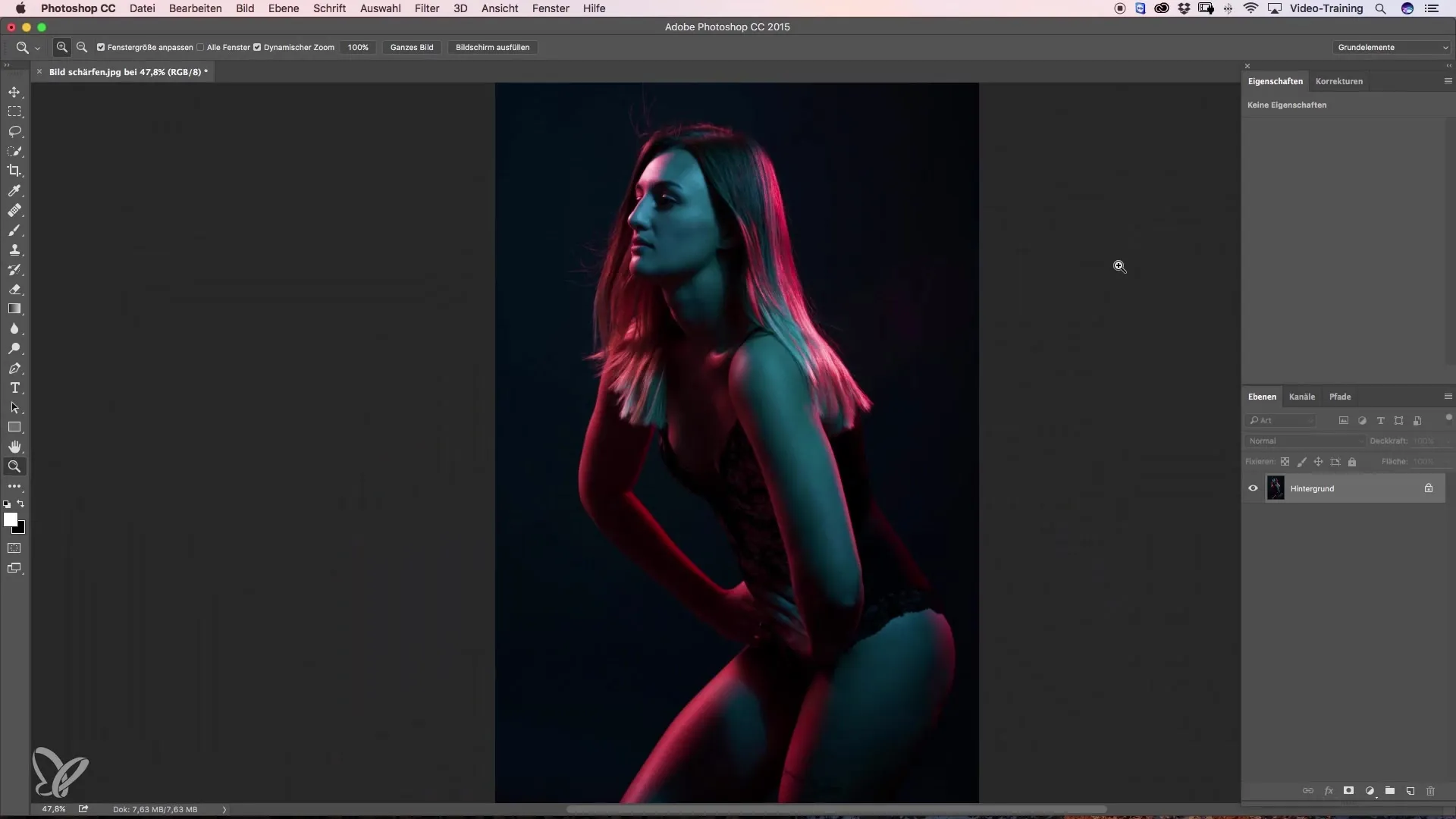
Her er det viktig at alternativet "beregn på nytt" ikke er aktivert. Hvis dette alternativet er aktivert, kan Photoshop automatisk skjerpe bildet, noe du ønsker å unngå.
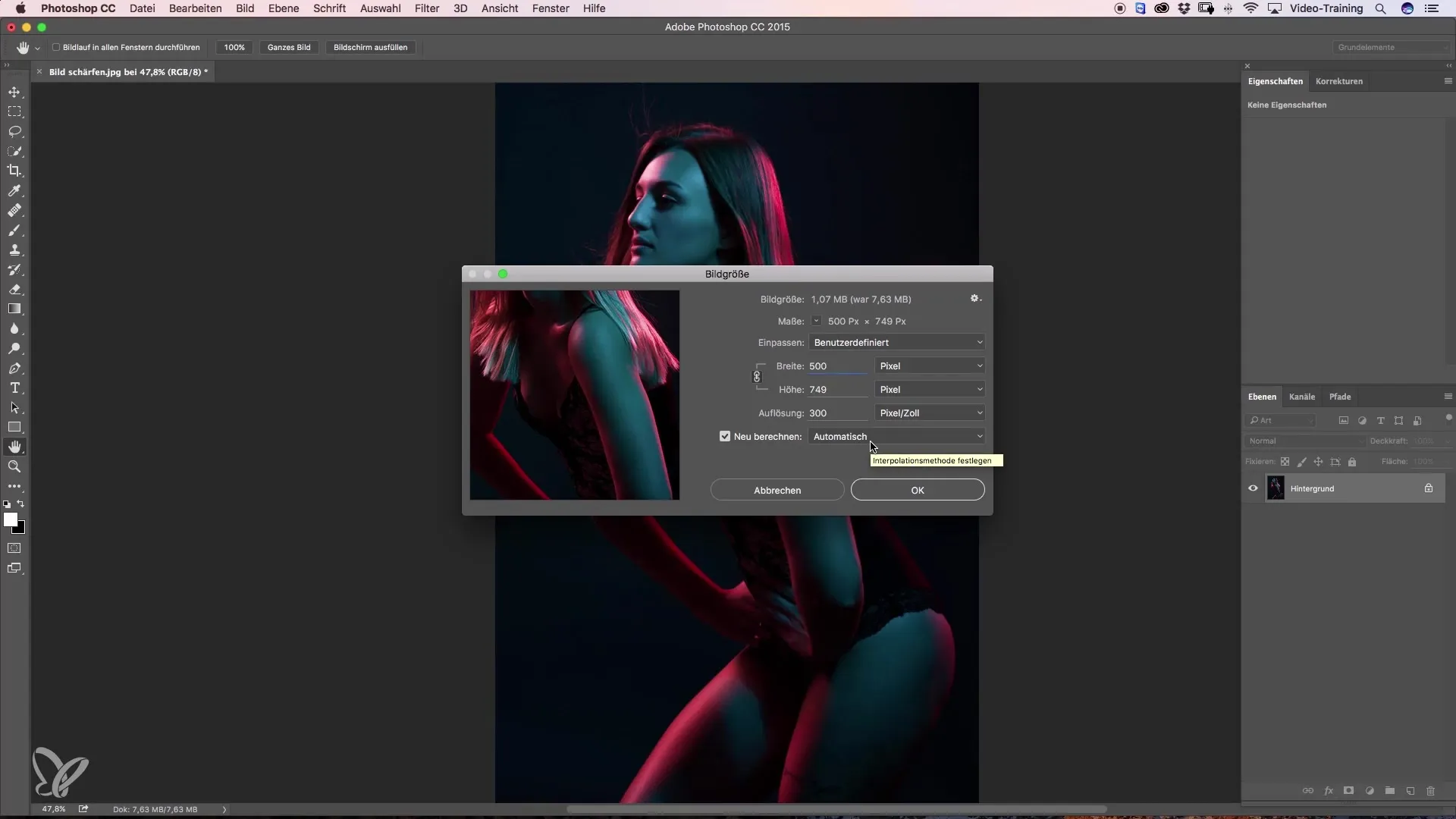
Sørg for at du setter metoden til "kubiske glatte overganger". Denne innstillingen lar deg skjerpe bildet nøyaktig i etterkant uten tap av bildekvalitet.
Bekreft innstillingene dine med "OK" og forstørre deretter bildeutsnittet for å sjekke detaljene. Hvis du ser nøye etter, kan det være at uskarphet ved kantene blir synlig. Derfor er det viktig å skjerpe bildet.
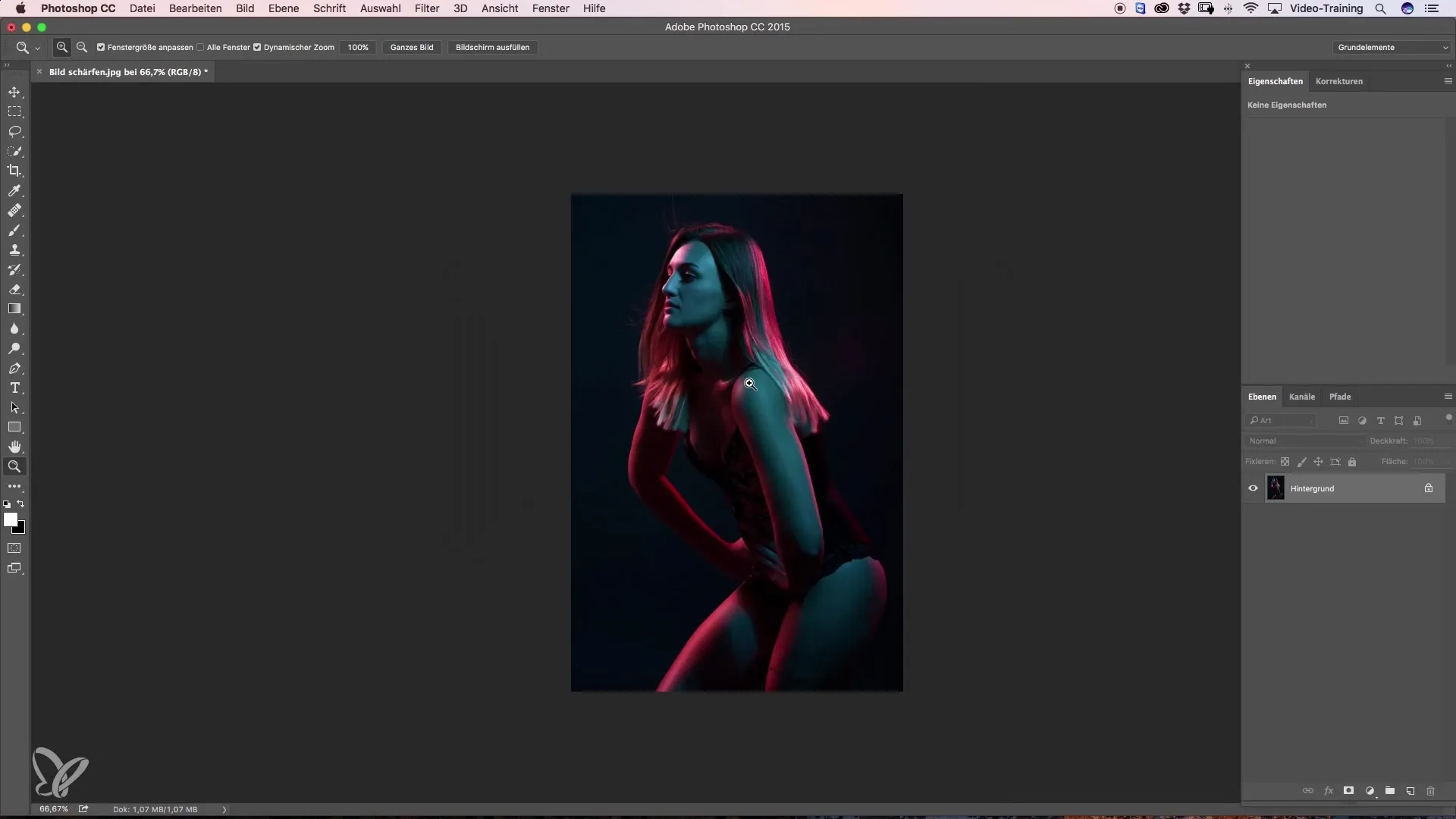
Det skarphetsfilteret jeg foretrekker, ligger i menyen under "Filter" -> "Skarphetsfilter" og deretter "Masker skarphet". Her stiller du radiusen til veldig lav. En verdi på 0,2 piksler er optimal for å oppnå en fin skarphet uten å overbehandle bildet.
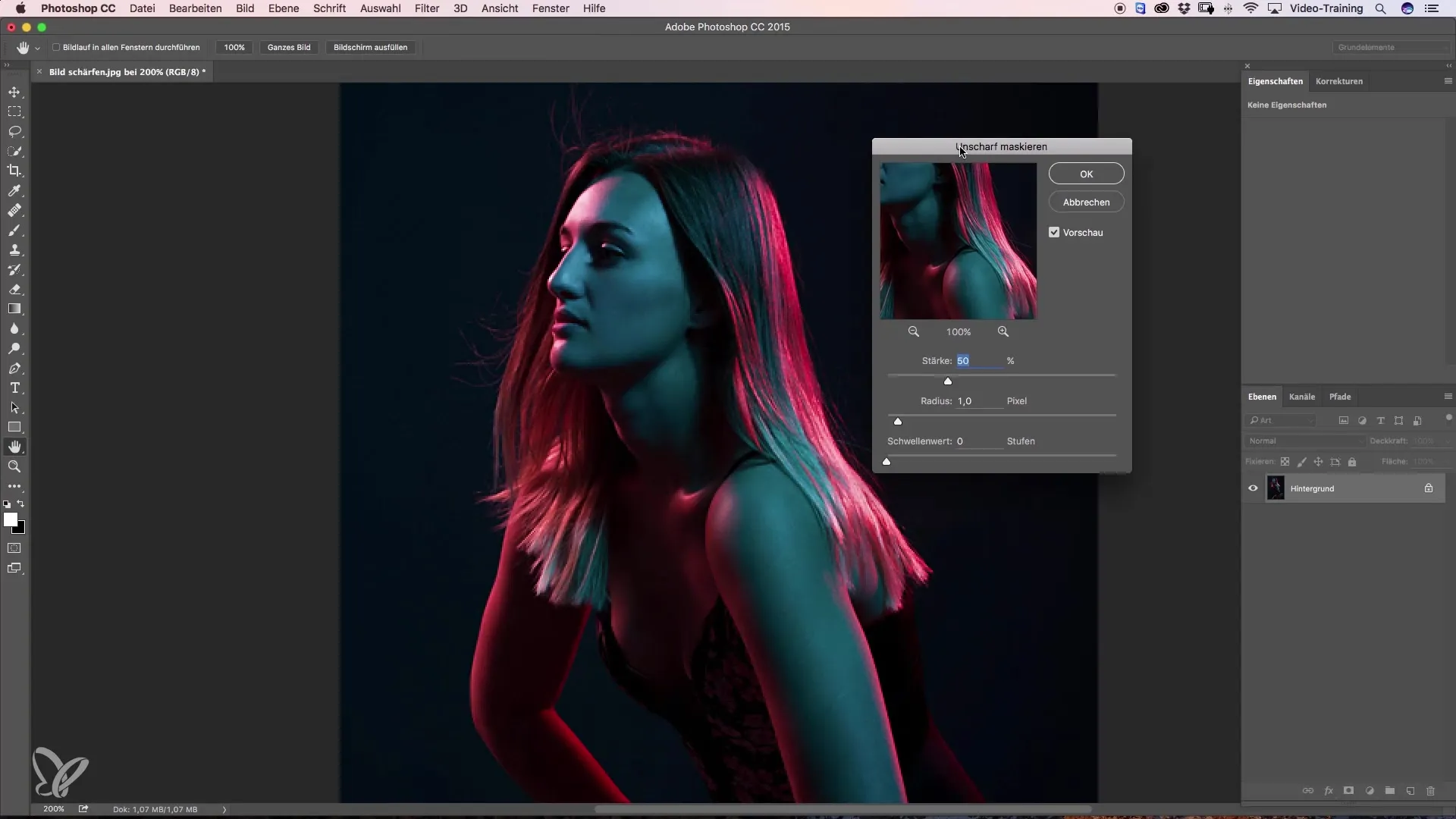
Juster styrken tilsvarende og tilpass den til bildet. Vanligvis setter jeg styrken rundt 220 % for å oppnå en merkbar skjerping uten at artefakter blir synlige.
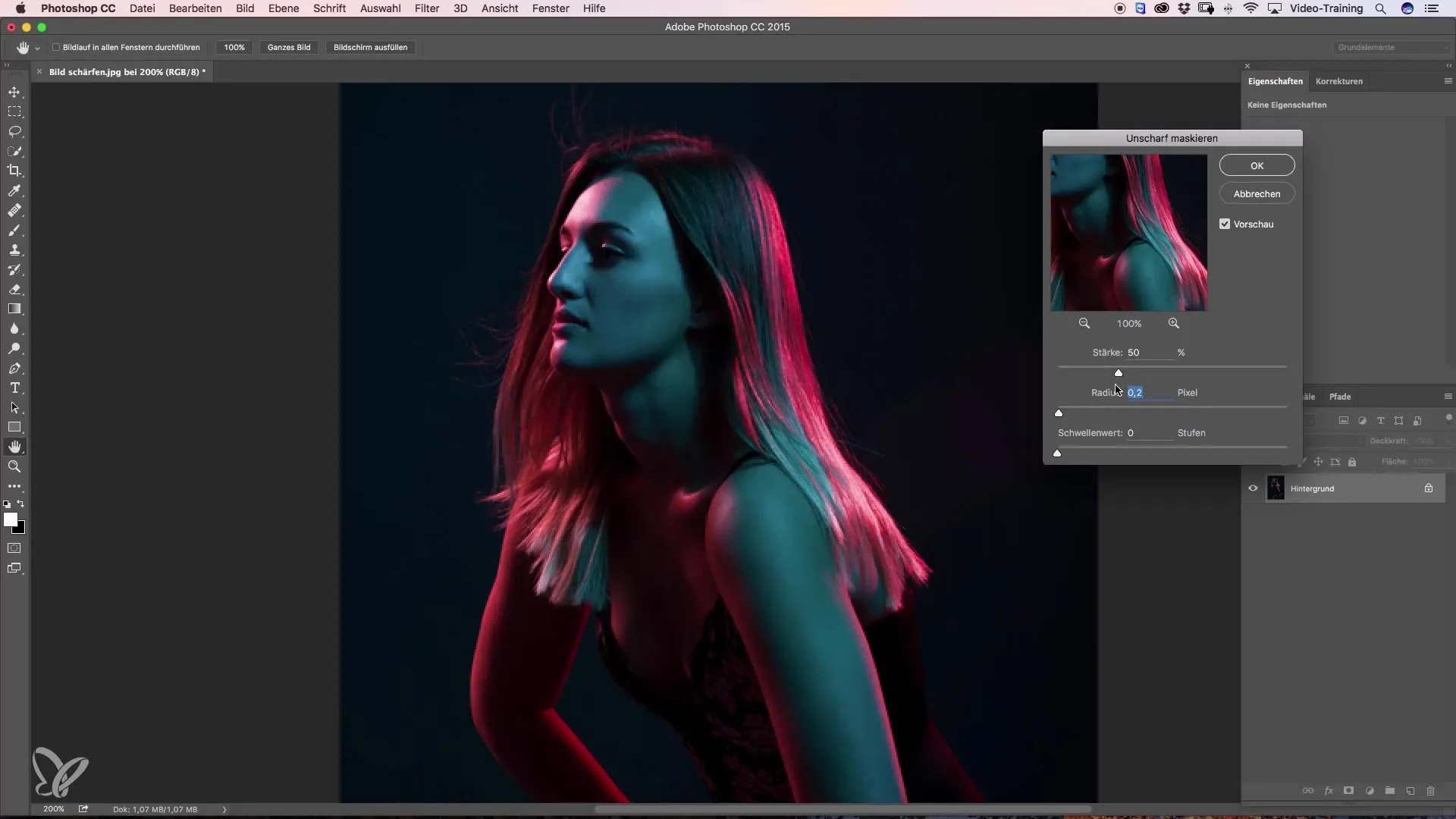
Når du er fornøyd med innstillingene, bekreft dem med "OK". For å sjekke resultatet, kan du gjøre en før-og-etter sammenligning.
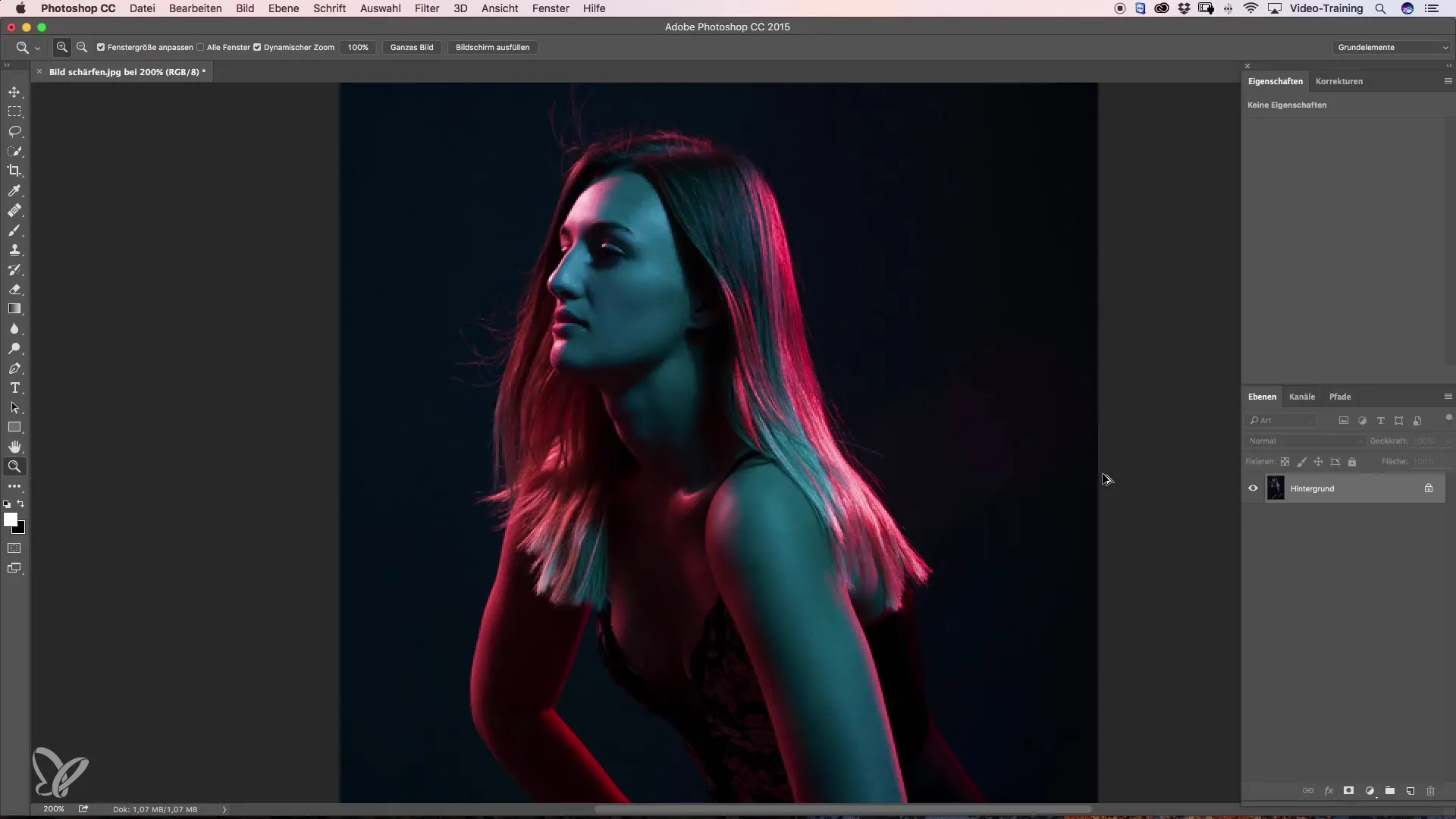
Bildet vil bli synlig skjerpet og vil knapt miste kvalitet, slik at det ser mye bedre ut når det lastes opp til sosiale plattformer.
Oppsummering – Bildeskarphet og reduksjon for optimal webkvalitet
Som du har sett, er trinnene for effektiv bildenedreduksjon og etter-skarphet i Photoshop enkle å følge. Valg av de riktige innstillingene sikrer at bildene dine forblir både skarpe og av høy kvalitet, noe som drastisk forbedrer presentasjonen deres på nettet.
Vanlige spørsmål
Hva bør jeg være oppmerksom på når jeg reduserer bilder?Sørg for at alternativet "beregn på nytt" er deaktivert for å unngå uønsket skjerping.
Hvordan kan jeg skjerpe bildet optimalt?Bruk skarphetsfilteret med en radius på 0,2 piksler og tilpass styrken til bildet.
Hvilken effekt har bildestørrelsen på kvaliteten?En for stor bildestørrelse kan redusere skarpheten, mens en optimal størrelse forbedrer kvaliteten.

